Formula Editor Microsoft Equation 3.0: co je to a jak jej používat?
Microsoft Equation 3.0 je speciální součástí textového editoru Microsoft Word určeného k vytvoření matematických, fyzických nebo chemických vzorců v dokumentu. Struktura jeho rozhraní a jeho použití k vytvoření komplexních vzorců bude popsána v článku.
Základní prvky rozhraní
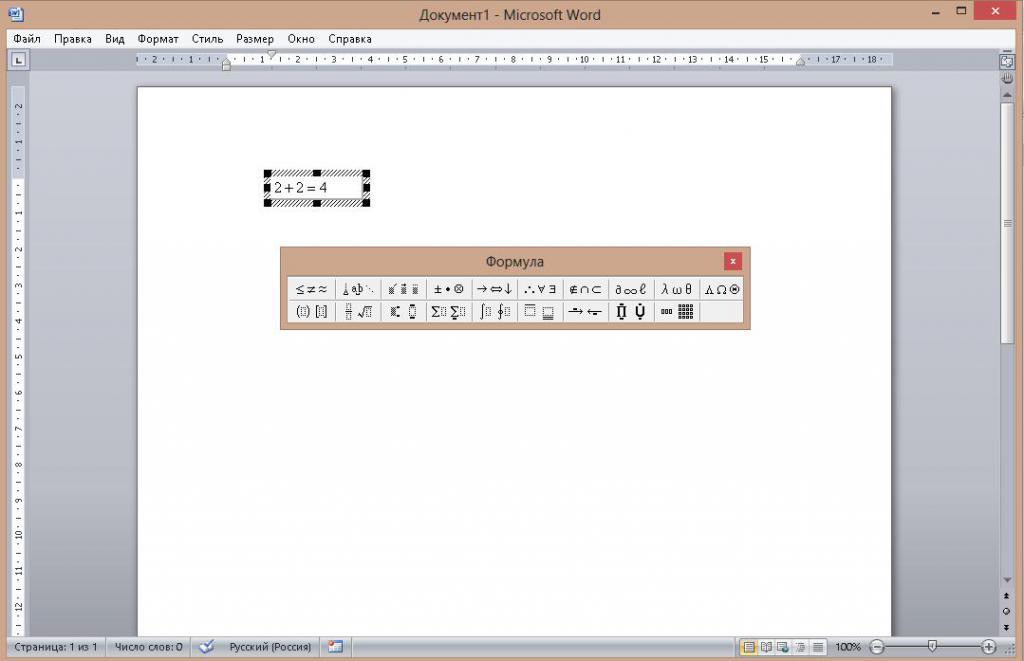
Návrh programu Microsoft Equation 3.0 je velmi jednoduchý a skládá se ze 3 prvků:
- Odstraňte standardní nabídky.
- Panel nástrojů, který obsahuje různé prvky pro vytváření vzorců.
- Pracovní prostor.
Seznam částí standardního menu s popisem možností, které poskytují, je uveden v následující tabulce.
Sekce | Popis |
Soubor | Skládá se ze dvou týmů: "Exit" a "Close". V prvním případě se okno editoru formuláře zavře a ve druhém se aplikace Microsoft Word |
Upravit | Obsahuje standardní příkazy pro práci s textem: Vyjmout, Vložit, Kopírovat, Vrátit poslední akci a Vybrat vše. Vedle každého z nich jsou klíče. |
Zobrazit | Změní měřítko listů v rozmezí 100-400% a také zapíná / vypíná zobrazení panelu pro vytváření vzorců |
Formát | Srovnává obsah vzorce vzhledem k okrajům a definuje mezery mezi všemi typy znaků ve vzorci. |
Styl | Změní styl znaků ve vzorci. K tomu má 6 předinstalovaných. Kromě nich můžete nakonfigurovat ještě jednu možnost v části "Definovat" |
Velikost | Umožňuje změnit velikost prvků výrazu pomocí jedné z hotových šablon. Můžete také použít libovolné hodnoty pro vlastní šablonu. Je konfigurován pomocí položky "Definovat". |
Okno | Poskytuje možnost vytvářet samostatná okna, rozdělit je a přepínat mezi nimi. |
Nápověda | Obsahuje odkaz na offline adresář aplikací a informace o aktuální verzi. |
V panelu nabídek se okamžitě spustí pracovní prostor, ve kterém jsou vzorce vytvářeny a upravovány.
Formula Bar
V programu Microsoft Equation 3.0 představuje malé okno, kde je 19 tlačítek ve 2 řádcích, z nichž každá obsahuje sadu znaků. Panel má následující skupiny:
- Vztah mezi částmi výrazu: více, méně, rovné a tak dále.
- Prostory a tečky používané k vytváření obecných vzorců.
- Integrály.
- Šipky.
- Frakce a znaky kořenů.
- Písmena řecké abecedy: velká (velká) a malá (malá).
- Horní značky.
- Logické operátory
- Logické znaky.
- Matrice.
- Různé závorky.
- Symboly teorie množin.
Díky tomuto třídění můžete vytvářet a upravovat vzorce jednoduše a rychle.
Použití rovnice Microsoft v aplikaci Microsoft Word
Jako příklad použití této aplikace pojďme navrhnout řešení systému rovnic se dvěma neznámými.
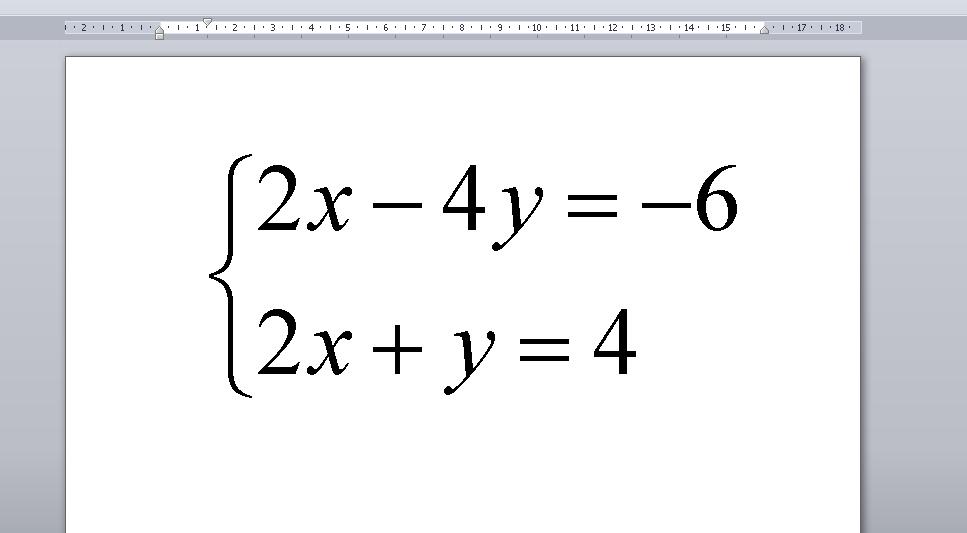
To se děje takto:
- V aplikaci Microsoft Word (verze nezáleží) v části "Vložit" klepněte na řádek nebo na tlačítko "Objekt".
- V novém malém okně vyberte řádek Microsoft Equation 3.0 a klikněte na tlačítko "OK".
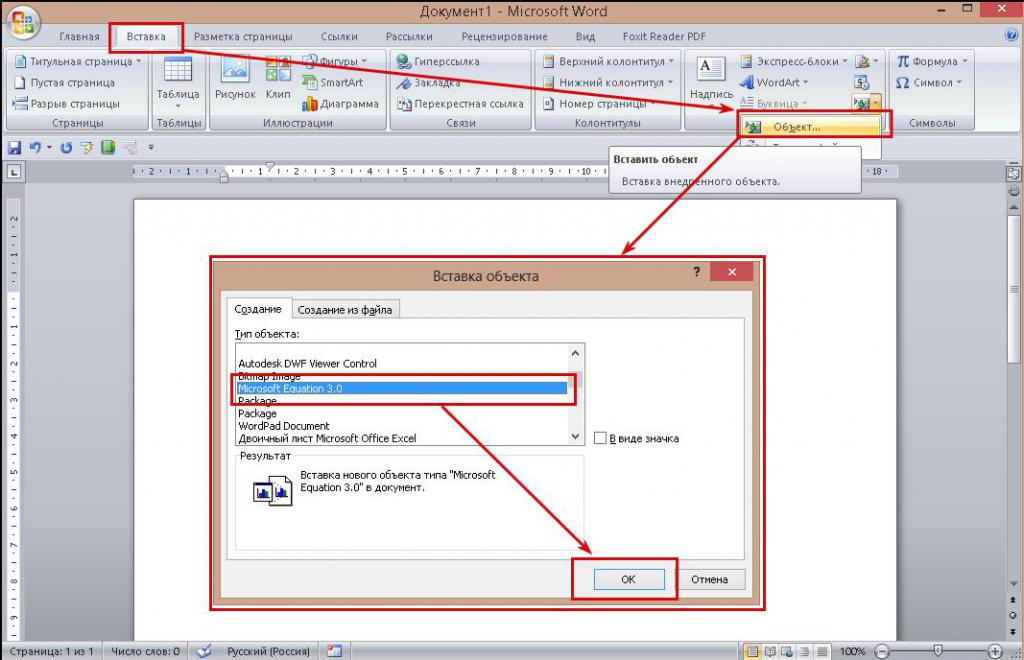
- V bloku "Šablony závorek" vyberte vzpěru (3 řádky dolů, první tlačítko) a stisknutím klávesy Enter přidáte druhý řádek.
- Střídavě nastavte kurzor v každém čtverečku a zapište rovnice do nich.
- Přeuspořádejte ukazatel před konzolu a vložte znaménko "+".
- Umístěte kurzor za rovnice a pomocí bloku "Šablony závorek" umístěte vodorovnou čáru a stiskněte klávesu Enter.
- Ve druhém poli za řádek zadejte "-1".
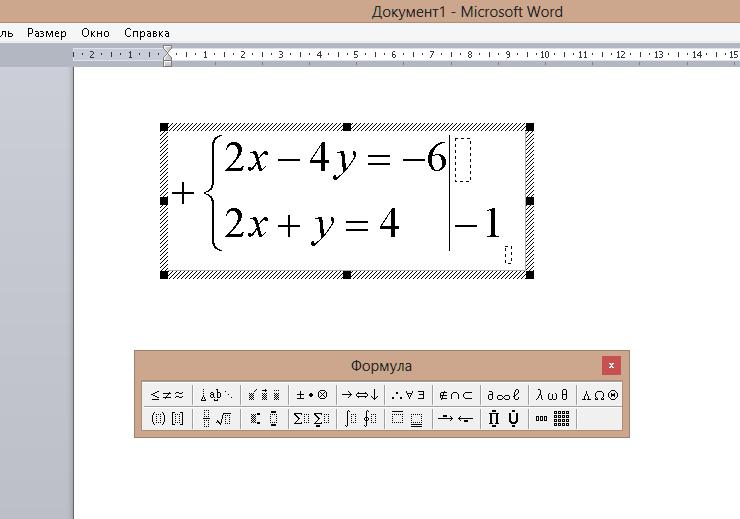
- Přepište zjednodušenou rovnici, která je výsledkem přidání dvou původních, po stisknutí klávesy Enter přejděte na nový řádek.
- Přejděte na další řádek a napište: "y = 2".
- Přejděte znovu na nový řádek a zadejte: "x = 1".
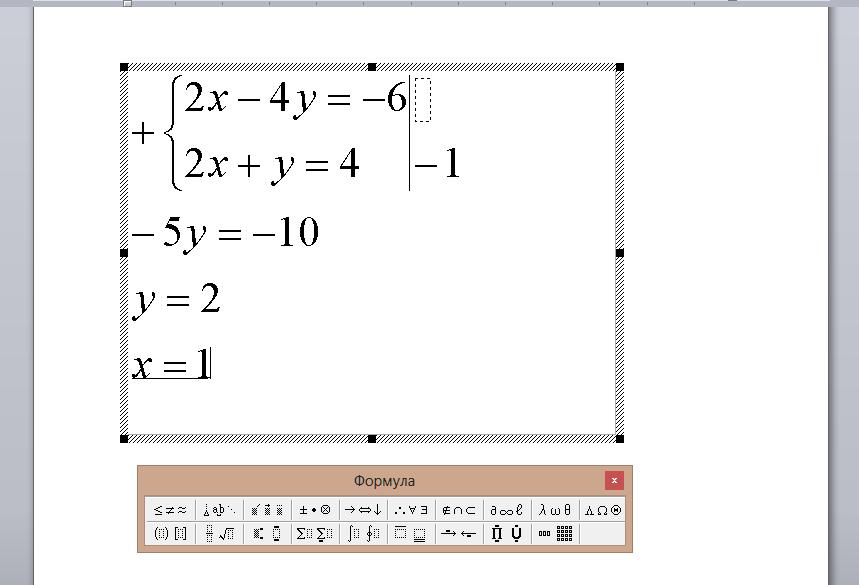
Poznámka: V editoru vzorků nelze použít mezery. Program automaticky umisťuje mezery tam, kde je to nutné.
Microsoft Equation 3.0 je jednoduchý a pohodlný nástroj, který umožňuje rychle vytvářet a upravovat vzorce, čímž doplňuje jakoukoli vědeckou práci nebo vysvětlující poznámku.